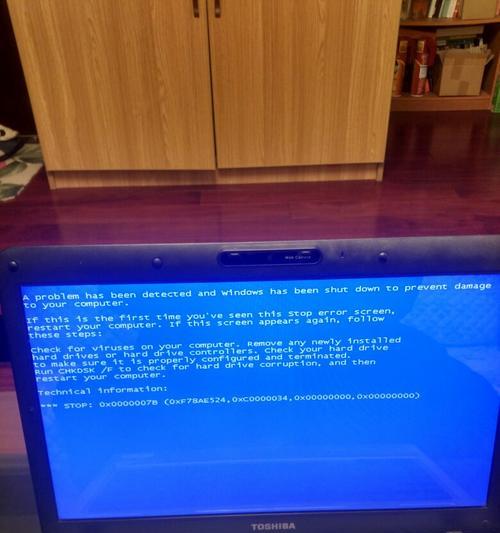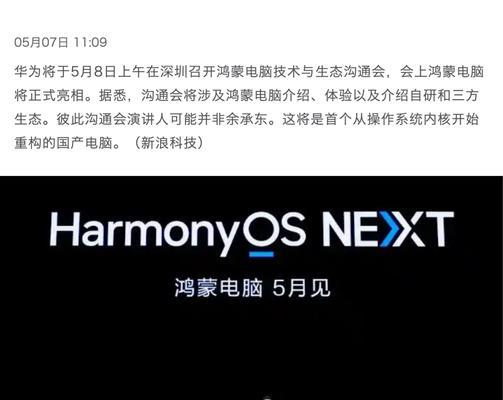显卡连接电脑的正确插线方法是什么?
- 家电技巧
- 2025-07-01
- 19
在电脑升级或组装过程中,正确安装显卡是确保计算机性能得以充分发挥的关键步骤。显卡的正确插线方法不仅关系到设备的稳定性,还能避免因操作不当而造成的硬件损坏。本文将详细介绍显卡连接电脑的正确插线方法,助您顺利完成显卡安装。
显卡安装前的准备工作
在开始显卡连接之前,首先要确保电脑已经关闭,并断开电源,以免电击或损坏硬件。同时,您需要准备一把螺丝刀,用于固定显卡。

显卡插槽与电源连接
选择合适的插槽
打开电脑机箱侧板,找到主板上与显卡相对应的PCIe插槽。根据显卡的长度,选择合适的插槽进行安装。确保插槽干净无尘,以免影响显卡的接触稳定性。
插入显卡
将显卡对准插槽,确保显卡的金手指部分与PCIe插槽对齐,然后平稳地将显卡插入插槽中。插到底后,用螺丝将显卡固定在机箱上,以保证其稳定性。
连接电源线
多数高性能显卡需要额外的电源支持。打开电源的接口盖板,找到与显卡匹配的电源连接器。请确保所使用的电源线符合显卡规格,并正确连接。连接时,避免用力过猛,以免损坏显卡或电源接口。

显示器连接
将显示器的连接线(如HDMI、DVI或DisplayPort)插入显卡的相应输出端口。确保连接牢固,无松动。

检查和测试
关闭机箱侧板
重新安装机箱侧板,并确保机箱内部的线缆整洁,避免妨碍风扇转动。
开机测试
重新连接电源,并开启电脑。在启动过程中,观察显卡是否被正确识别,并进入系统后进行简单的性能测试,确保显卡正常工作。
驱动安装
安装显卡驱动是确保显卡性能得以充分利用的重要步骤。访问显卡制造商官网下载最新的驱动程序,并按照指南进行安装。
常见问题与解决方案
显卡无法识别:检查显卡是否牢固地插入PCIe插槽,检查电源线是否连接正确,确认驱动是否安装正确。
开机无显示:检查显示器连接线是否正确插入显卡输出端口,尝试更换其他端口或线缆测试。
系统不稳定:检查电源是否满足显卡的最低功率需求,考虑更换更高功率的电源。
显卡的正确插线和安装是确保电脑系统稳定运行和性能发挥的基础。按照本文所述步骤操作,您可以顺利完成显卡的安装。若在过程中遇到任何问题,不妨回顾上述步骤和常见问题解答,以确保问题得到妥善解决。希望您能够顺利升级或安装显卡,体验更流畅的计算体验。
版权声明:本文内容由互联网用户自发贡献,该文观点仅代表作者本人。本站仅提供信息存储空间服务,不拥有所有权,不承担相关法律责任。如发现本站有涉嫌抄袭侵权/违法违规的内容, 请发送邮件至 3561739510@qq.com 举报,一经查实,本站将立刻删除。!
本文链接:https://www.zhenyan.net/article-10795-1.html